Все привет на портале WiFiGiD.RU! Сегодня я расскажу вам, как удалить переписку в Дискорде. Хочется сразу отметить и предупредить, что функции быстро удалить все сообщения в программе нет. Ни в приложении на телефоне, ни в софте для компьютера. Также в некоторых статьях советуют удалить профиль, и что якобы переписка тоже удалится. Но эта штука не работает и после удаления все сообщения останутся в переписке.
ВНИМАНИЕ! Еще раз повторюсь, что полностью удалить переписку разом – невозможно. Такова политика самого приложения. Есть и сторонние скрипты, которые делают это, но использовать вам их или нет – решайте сами. Про сам скрипт можете глянуть в видео в самом конце статьи.
И какие у нас есть способы? По сути, у нас их всего два. Первый – удалять свои сообщения вручную, тыкая на каждый. Не очень удобно, но зато работает. Второй – если вы являетесь администратором сервера, вы можете удалить какой-то выделенный канал. Или воспользоваться первым способом.
Удаление вручную
Давайте посмотрим, как очистить переписку в Дискорде с помощью наших ручек. Покажу на примере ПК и телефона.
Компьютер
Откройте программу. Далее перейдите на нужный вам сервер. Или вы можете зайти в личные сообщения с человеком, с которым вы переписывались.
Читаем – как добавить бота с музыкой в Дискорд.
Наведите курсор мыши на само сообщение. Появится дополнительное контекстное меню, где нужно будет нажать по кнопке с тремя точками.
Ну и теперь просто нажмите «Удалить сообщение». Оно сразу же исчезнет. Удалить чужие сообщения можно только на сервере, на котором вы являетесь администратором. Но и их нужно будет удалять вручную.
Телефон
Интерфейсы у Android и iOS (iPhone) одинаковые, поэтому буду показывать на примере первого. Чтобы вручную очистить чат в ДС. Переходим на сервер или в личные сообщения. Выберите сообщение, которое вы хотите стереть и установите поверх свой палец.
Читаем – как сделать невидимый ник в Discord.
Держим так, пока не появится дополнительное меню, где нужно будет выбрать кнопку удаления. После этого сообщение исчезнет из чата.
Удаление канала
Еще один интересный способ полностью удалить чат в Дискорде – это удалить канал, а потом создать точно такой же. Вы даже можете перед этим все скопировать, а уже потом стереть.
Читаем – как начать стримить на Твиче.
Компьютер
- Переходим на свой сервер.
- Далее жмем правой кнопкой по каналу, который вы хотите удалить.
- Обратите внимание, что перед удалением вы можете клонировать канал.
Телефон
Если у вас смартфон, и сама программа установлена там, то все делается примерно так же, как и на ПК. Переходим в ваш сервер. Далее выберите канал, установите поверх палец и держите его, пока не всплывет дополнительное меню. Жмем по пункту «Настроить канал».
Как и на компьютере перед удалением вы можете полностью скопировать данный канал, который уже будет без старой переписки. После этого в самом низу жмем по кнопке удаления.


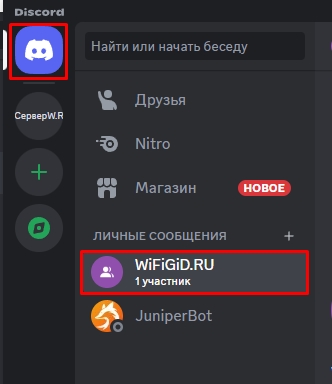
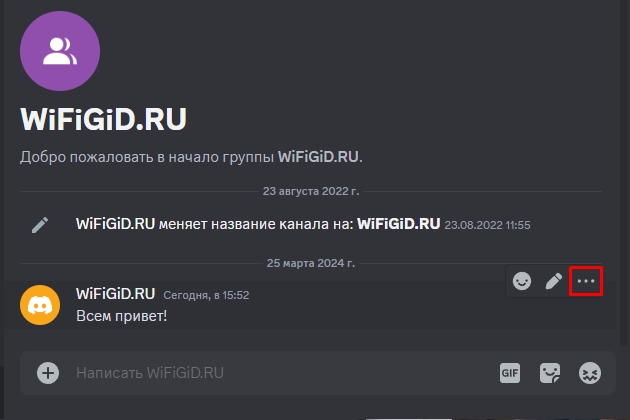
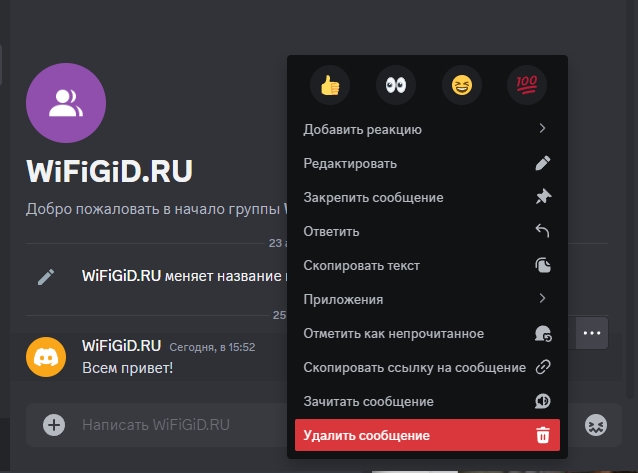

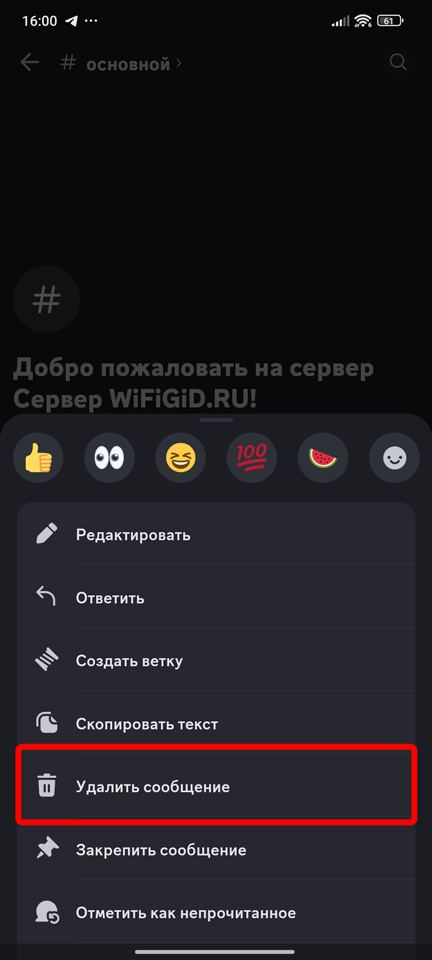
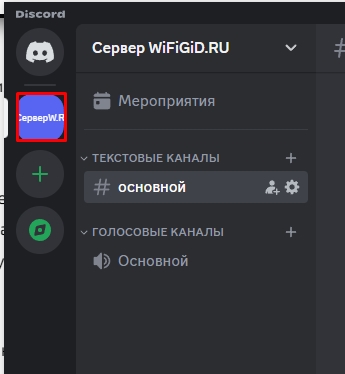
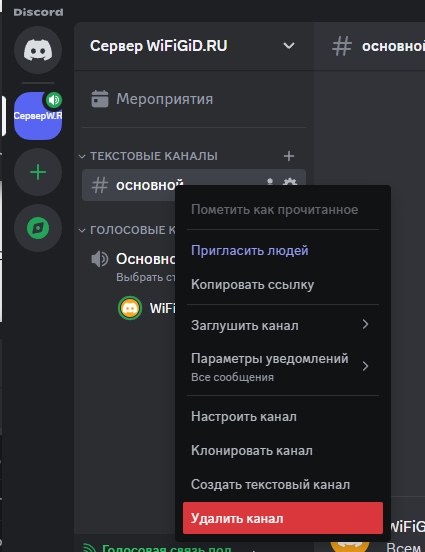
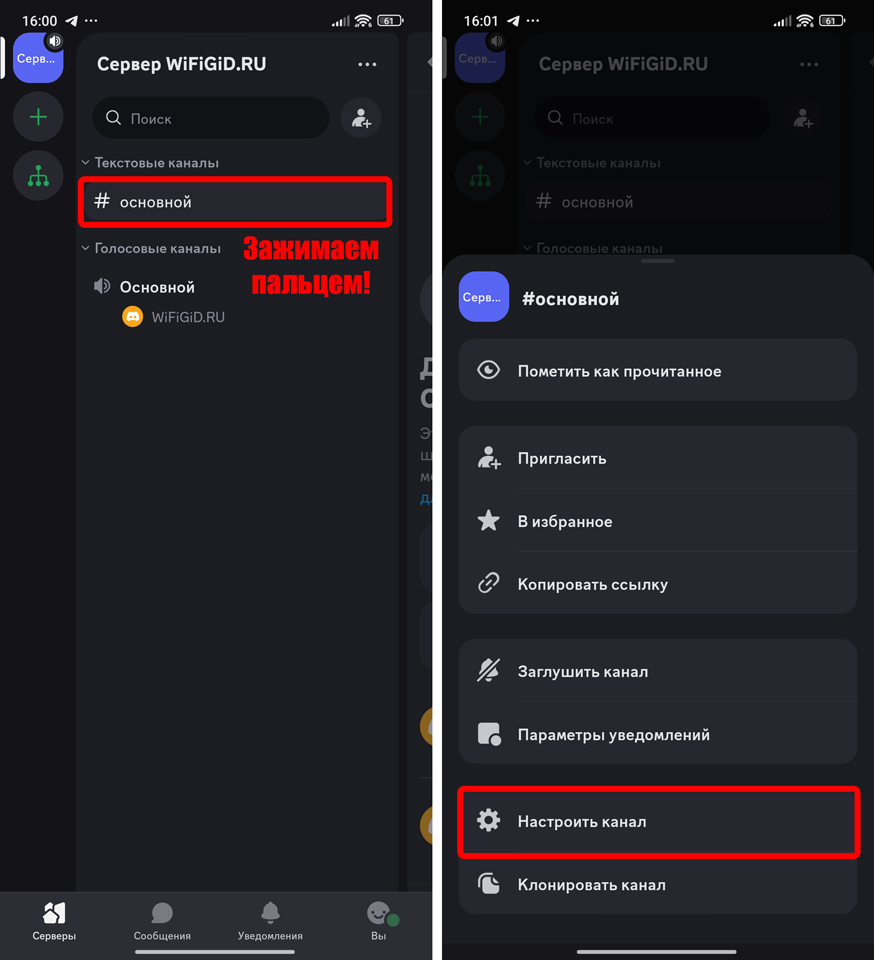
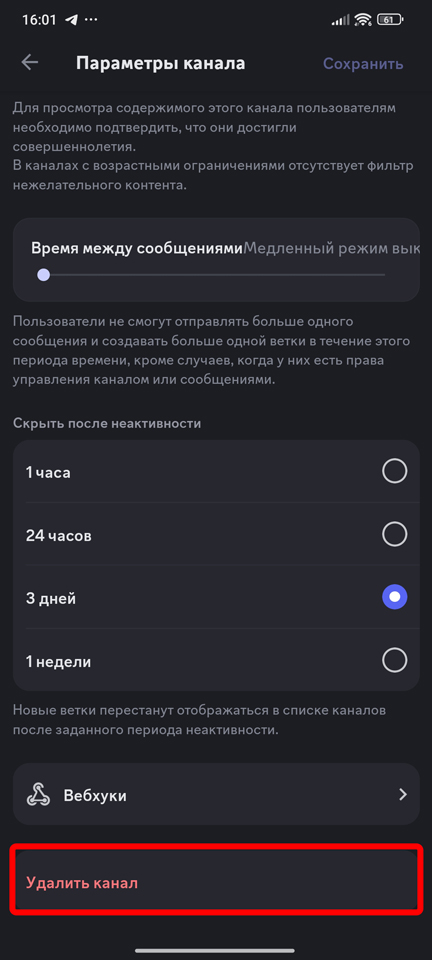





А я обычно все вручную удаляю)
тоже не могу найти очистку
дк такой крутой, все есть и можно добавить, а простого нет, сделайте